Os 5 filtros de câmera mais populares do iPhone

Depois de testar todos os filtros de fotos no seu iPhone, você finalmente escolherá seus favoritos. Esses são os melhores filtros que você deve usar em suas fotos.
Você está tendo problemas de oscilação na câmera do seu iPhone? Muitos fatores podem causar esse problema, então não presuma que seja um problema de hardware e leve o aparelho a uma Apple Store imediatamente. Execute estas etapas de solução de problemas primeiro!
1. Feche o aplicativo da câmera e abra-o novamente
Uma das primeiras correções é fechar e reiniciar o aplicativo Câmera. Isso redefinirá o estado do aplicativo, removendo quaisquer dados temporários que possam estar corrompidos e causando o problema de oscilação. Veja o que você precisa fazer:
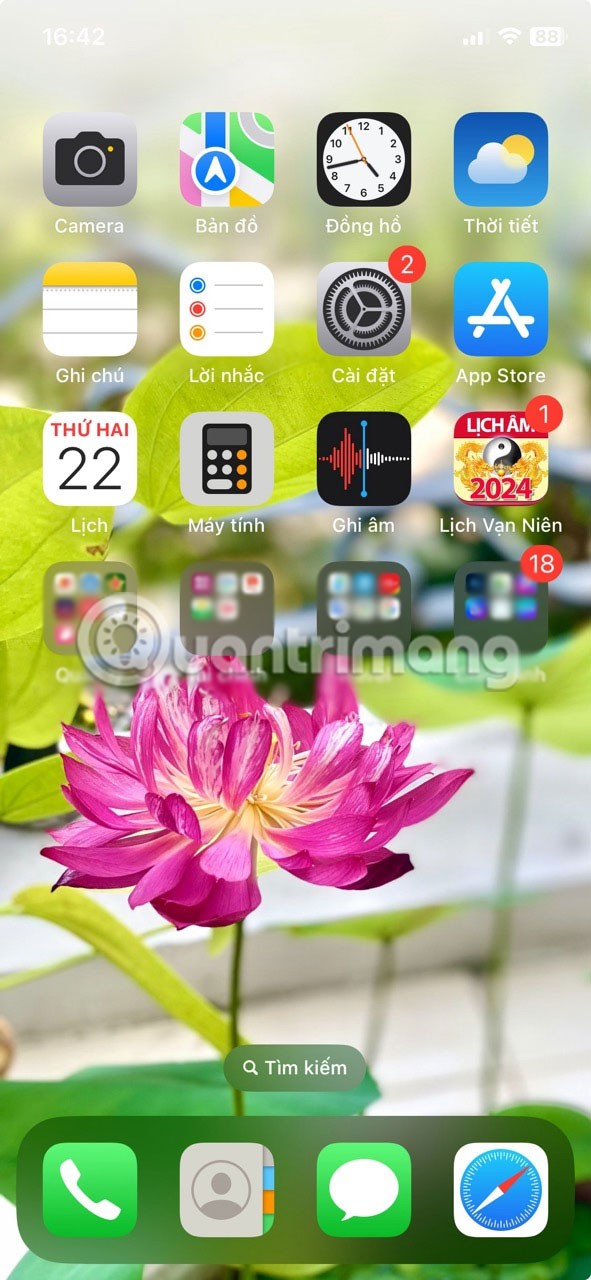
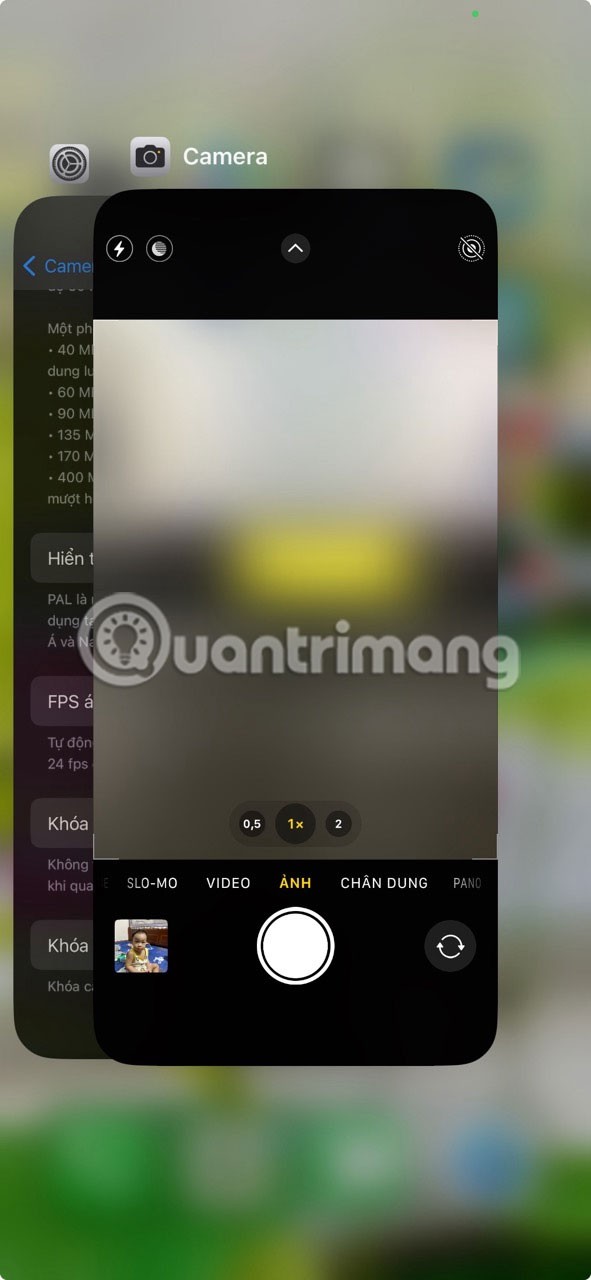
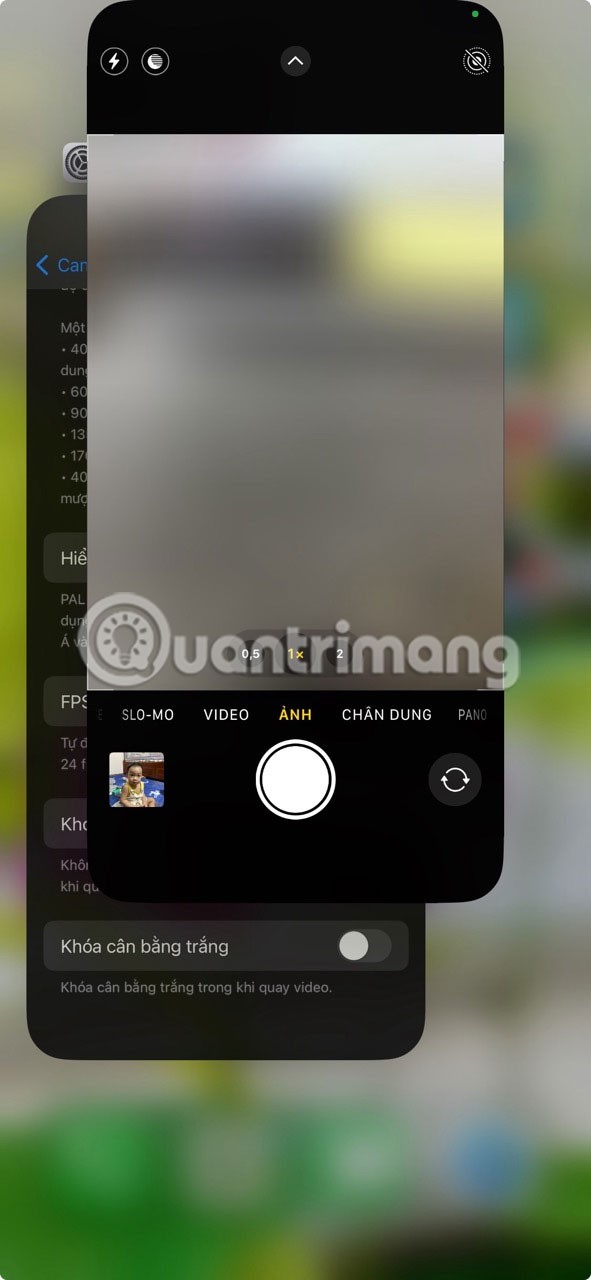
Fechar e reiniciar o aplicativo também é uma das melhores soluções se um aplicativo do iPhone continuar travando.
2. Desligue o modo macro
Mesmo após reiniciar o aplicativo Câmera, o problema de oscilação da câmera pode persistir. Nesses casos, o modo macro integrado que ajuda a capturar fotos detalhadas em close-up pode ser o culpado. Se você só tiver problemas de cintilação ao tirar fotos em close, isso pode ser devido à sua câmera ter mudado para a lente ultra-grande angular.
Desative o modo macro seguindo estes passos:
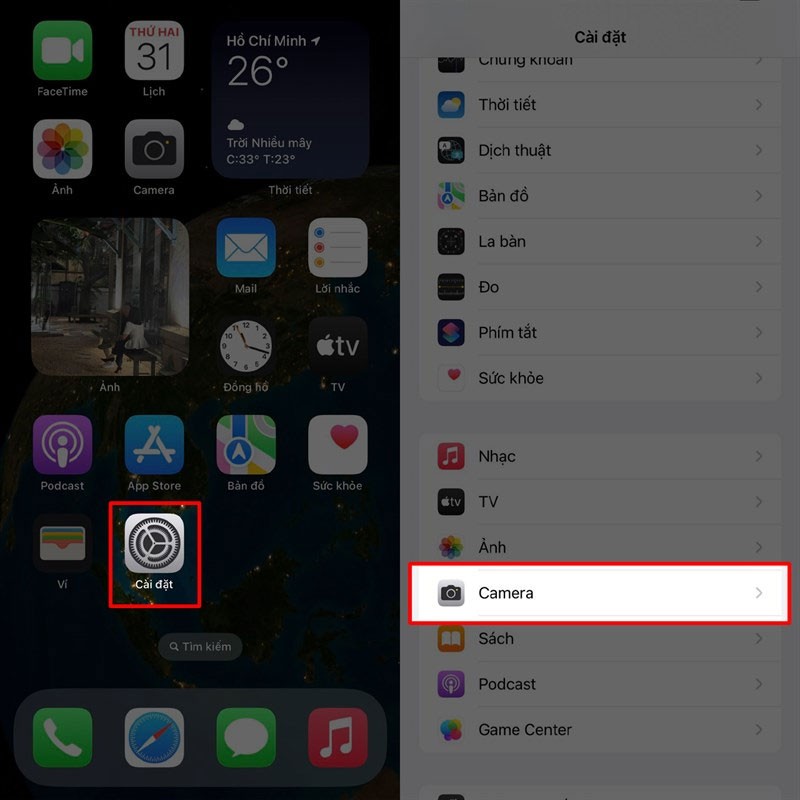
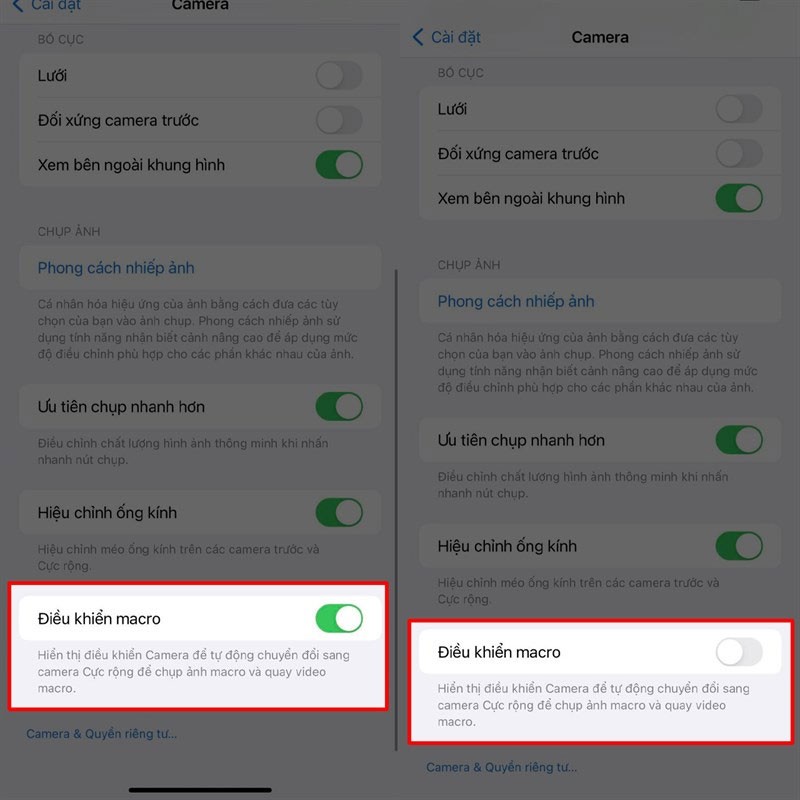
Os controles macro são exclusivos dos modelos iPhone 13 Pro, 14 Pro e 15 Pro. Você não verá isso na página de configurações da câmera se não tiver nenhum desses modelos de iPhone.
3. Ajuste a exposição da câmera manualmente
A câmera do iPhone ajusta automaticamente a exposição (a quantidade de luz que entra na lente) dependendo das condições ambientais. Isso diminuirá a exposição em ambientes claros e aumentará a exposição em ambientes escuros. Esse ajuste automático pode nem sempre ser ideal. Às vezes, o iPhone pode ter dificuldade em determinar um valor de exposição específico, resultando em cintilação.
Para resolver esse problema, você deve ajustar a exposição manualmente seguindo estas etapas:
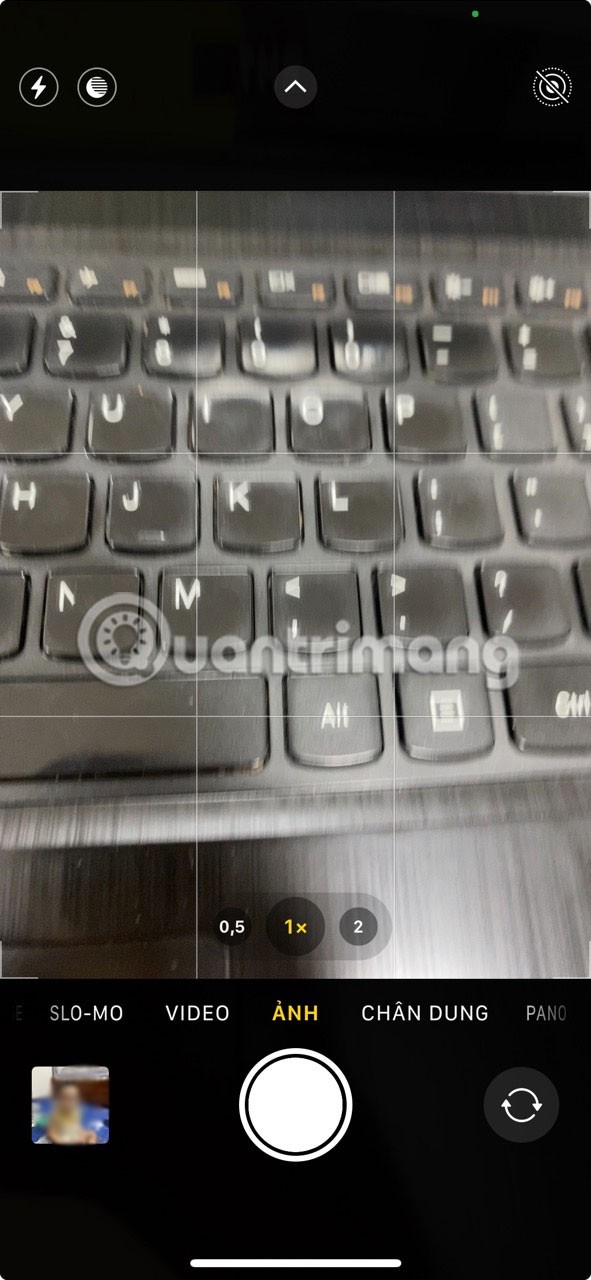

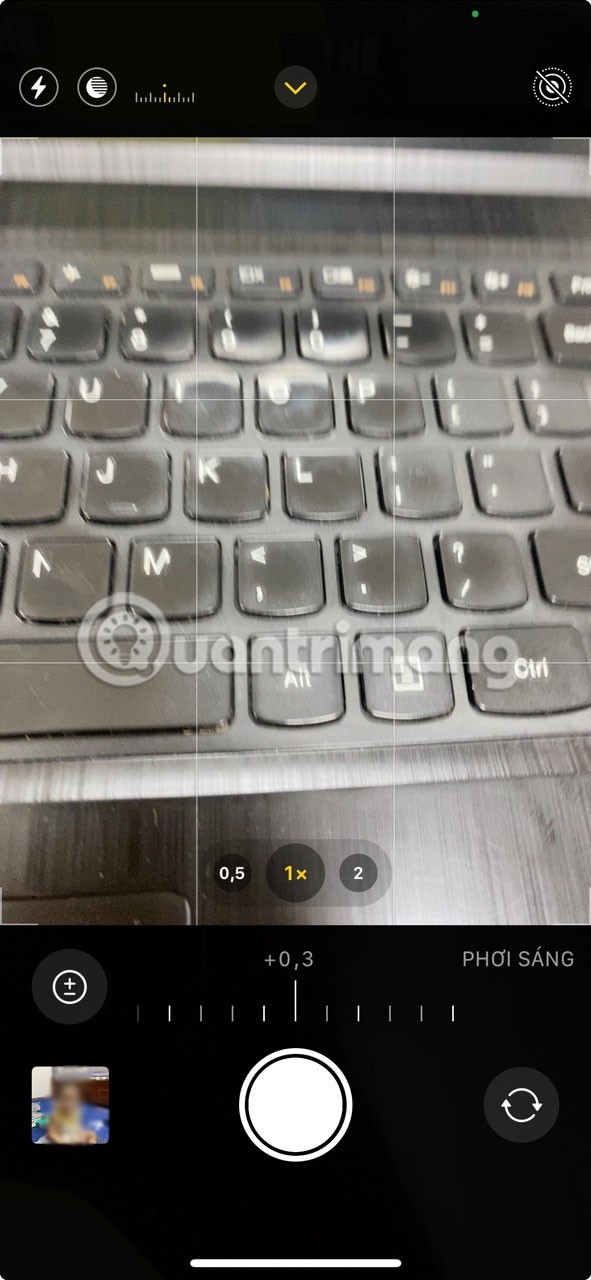
4. Ative o bloqueio da câmera nas configurações
O modo macro não é o único recurso do iPhone que pode alternar as lentes da câmera para ajudar você a tirar a melhor foto. O iPhone também alternará automaticamente as lentes a qualquer momento durante a gravação de vídeo para oferecer os melhores resultados. No entanto, isso também pode causar oscilação da câmera se o dispositivo não estiver funcionando corretamente.
Felizmente, a Apple permite que você impeça que o aplicativo Câmera troque de lentes durante a gravação de vídeo. Veja como desabilitar esse comportamento padrão:
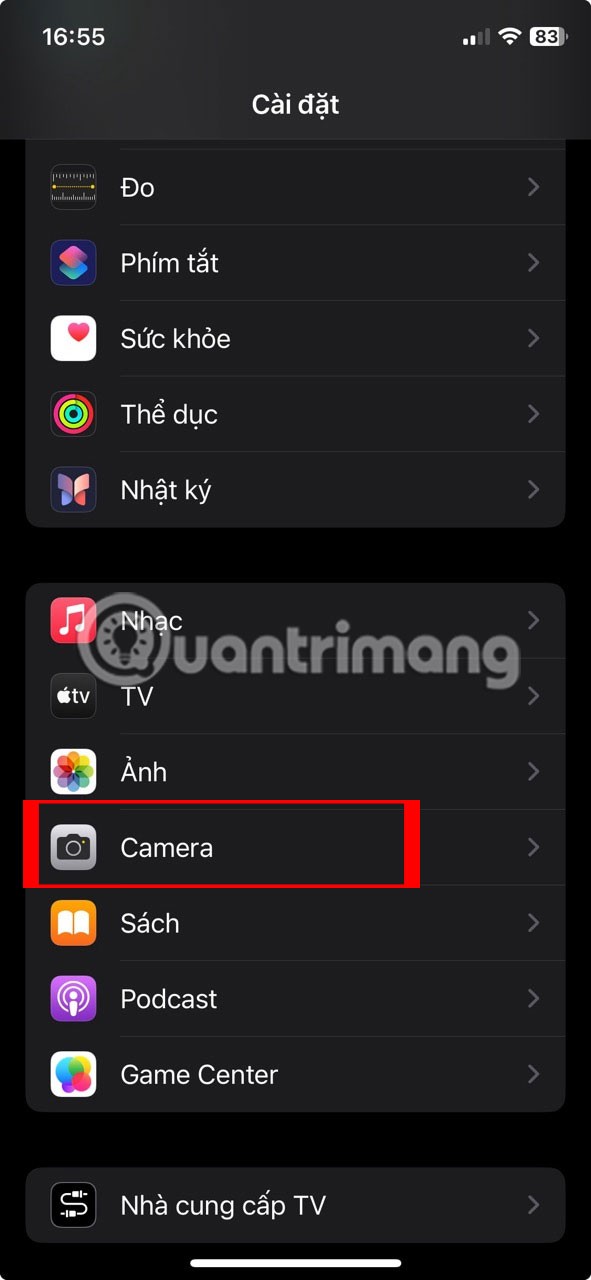
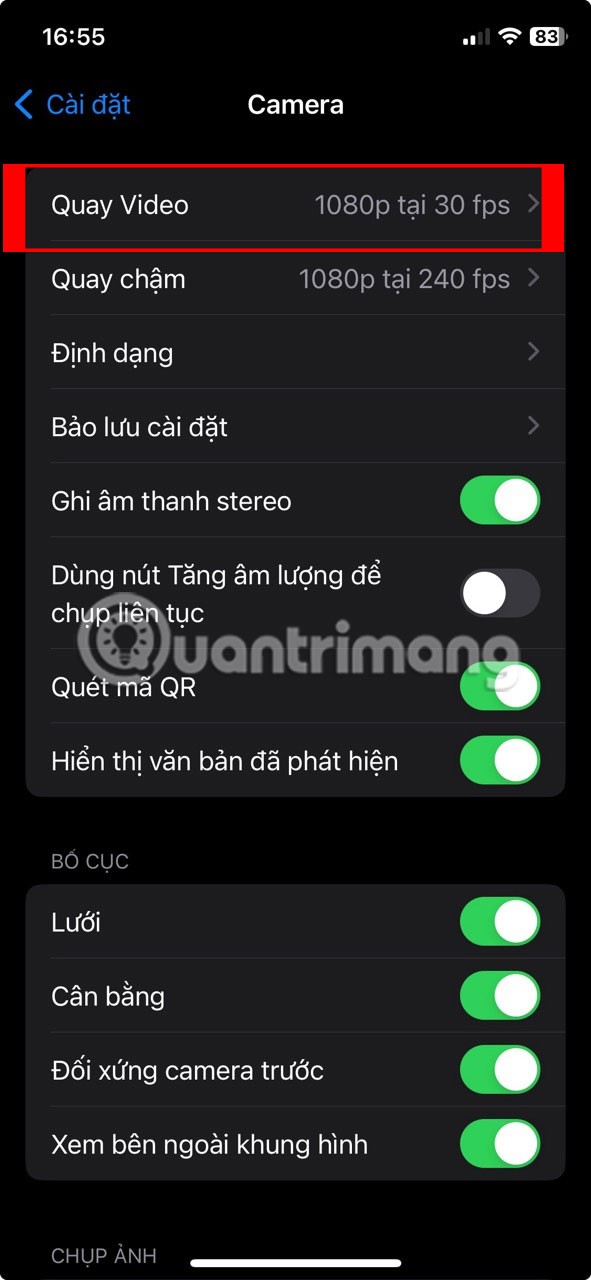
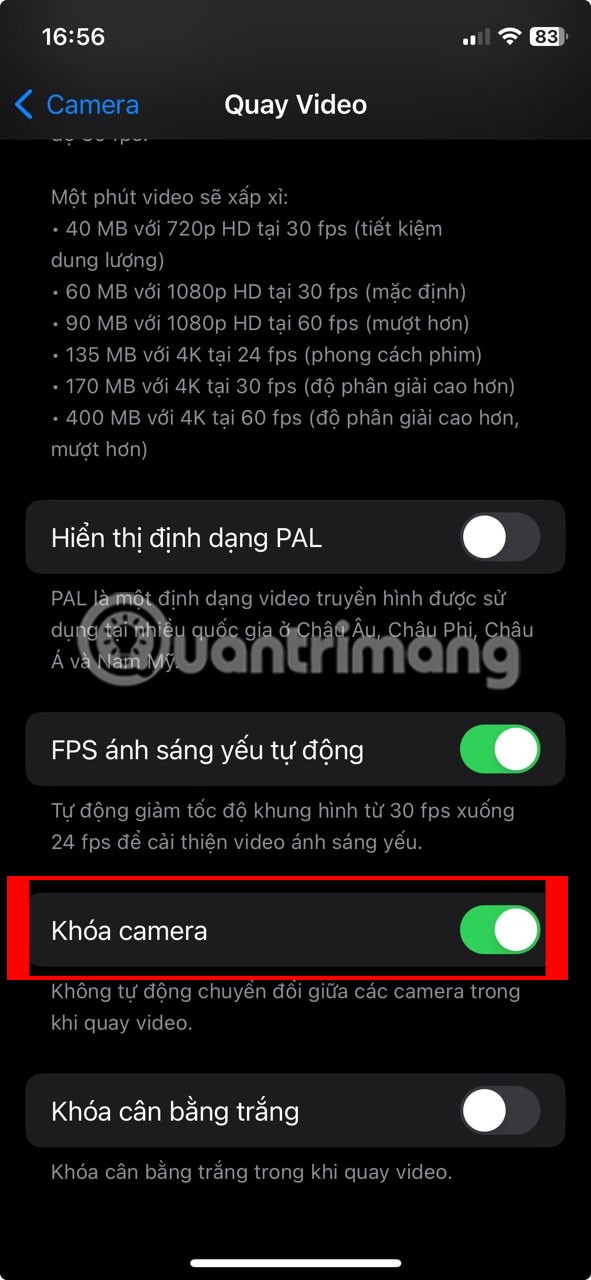
Reiniciar pode corrigir a maioria dos problemas de smartphones, então não é surpresa que isso seja frequentemente recomendado em quase todos os guias de solução de problemas. Reiniciar apagará todos os dados armazenados na memória, eliminando assim quaisquer falhas temporárias que causam comportamento incomum, como a oscilação da câmera do iPhone.
Ele também libera todos os recursos e reinicia todos os aplicativos, incluindo o aplicativo Câmera, o que pode ajudar a corrigir o problema. Dependendo do modelo, há diferentes maneiras de reiniciar o seu iPhone.
Espero que uma das correções acima tenha ajudado você a resolver o problema de oscilação da câmera do seu iPhone. No entanto, se você tentou todas as soluções acima e a câmera ainda está piscando, é hora de entrar em contato com o suporte da Apple.
Você pode obter suporte técnico para seu iPhone facilmente usando o aplicativo Suporte da Apple. Se o problema for relacionado ao hardware, você precisará levar seu iPhone a uma Apple Store ou a um Centro de Serviços Autorizado Apple para substituir a lente. Mas isso pode custar muito dinheiro, a menos que você adquira a cobertura AppleCare+ .
Depois de testar todos os filtros de fotos no seu iPhone, você finalmente escolherá seus favoritos. Esses são os melhores filtros que você deve usar em suas fotos.
Embora seu iPhone possa gravar ótimos vídeos imediatamente, você pode obter melhores resultados ajustando algumas configurações da câmera.
O iPhone não só tira fotos e vídeos incríveis, como também possui uma série de recursos de câmera exclusivos que você não encontrará nem nos melhores telefones Android.
Seu caro Samsung Galaxy não precisa ser exatamente igual a todos os outros celulares do mercado. Com alguns ajustes, você pode torná-lo mais pessoal, estiloso e único.
Depois de ficarem entediados com o iOS, eles finalmente mudaram para os telefones Samsung e não se arrependem dessa decisão.
A interface web da conta Apple no seu navegador permite que você visualize suas informações pessoais, altere configurações, gerencie assinaturas e muito mais. Mas às vezes você não consegue fazer login por vários motivos.
Alterar o DNS no iPhone ou no Android ajudará você a manter uma conexão estável, aumentar a velocidade da conexão de rede e acessar sites bloqueados.
Quando o Find My se tornar impreciso ou não confiável, aplique alguns ajustes para torná-lo mais preciso quando for mais necessário.
Muitas pessoas nunca imaginaram que a câmera mais fraca do celular se tornaria uma arma secreta para fotografia criativa.
Near Field Communication é uma tecnologia sem fio que permite que dispositivos troquem dados quando estão muito próximos uns dos outros, normalmente a poucos centímetros.
A Apple lançou o Adaptive Power, que funciona em conjunto com o Modo de Baixo Consumo. Ambos prolongam a duração da bateria do iPhone, mas funcionam de maneiras muito diferentes.
Com aplicativos de clique automático, você não precisará fazer muita coisa ao jogar, usar aplicativos ou realizar tarefas disponíveis no dispositivo.
Dependendo das suas necessidades, você provavelmente terá um conjunto de recursos exclusivos do Pixel em execução no seu dispositivo Android existente.
A solução não envolve necessariamente excluir suas fotos ou aplicativos favoritos; a One UI inclui algumas opções que facilitam a recuperação de espaço.
A maioria de nós trata a entrada de carregamento do smartphone como se sua única função fosse manter a bateria funcionando. Mas essa pequena entrada é muito mais poderosa do que parece.
Se você está cansado de dicas genéricas que nunca funcionam, aqui estão algumas que vêm transformando silenciosamente a maneira como você tira fotos.
Se você está em busca de um novo smartphone, a primeira coisa que naturalmente olha é a ficha técnica. Ela está repleta de dicas sobre desempenho, duração da bateria e qualidade da tela.
Ao instalar um aplicativo no seu iPhone a partir de outra fonte, você precisará confirmar manualmente se o aplicativo é confiável. Em seguida, o aplicativo será instalado no seu iPhone para uso.















